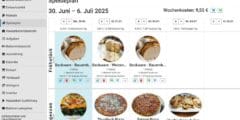Versteckte SAMSUNG Galaxy S24 Ultra Funktionen freischalten, die deinen Workflow verbessern? Kein Problem..
Beitragsinhalt
Hidiho liebe Community! Heute gibt es mal einen für Besitzer eines SAMSUNG S24 Ultra (andere Modelle von SAMSUNG sind eventuell eingeschränkt) gedachten Beitrag: Es geht um einige versteckte SAMSUNG S24 Ultra Tricks, die Du kennen solltest, weil die echt praktisch sind und einiges an Mehrwert bieten!
Dazu kommen bei ANDROID – dank KLWP und KWGT – zwei Tools aus dem Store, um die Benutzeroberfläche anzupassen, wie dies bei Apple niemals möglich sein wird. Auch Icons lassen sich ändern und mit dem NOVA-Launcher (den ich persönlich als den umfangreichsten und besten finde) kann man die Benutzeroberfläche noch weiter anpassen. Icongröße, Anzahl von Reihen und Spalten, Aussehen von Ordnern und das anordnen der Icons darin, sowie die Farben und Transparenz. IPhone-User können hier nur verzweifelt die Hände vor’s Gesicht schlagen und hemmungslos weinen.
Die meisten wissen ja, dass ich seit Jahresbeginn das S24 Ultra als meinen Daily Driver mit mir spazieren trage. Ich muss auch sagen, dass dieses Teil nach wie vor für mich das beste Smartphone aus allen Welten ist, denn es bietet so viele Features von Haus aus, dass man nur mitleidig auf Apple (aber auch andere chinesische Smartphone-Hersteller) herunterschauen kann. Stiftbedienung für ein iPhone? Das kommt vielleicht im Jahr 2050 – selbst der nun in der EU gesetzlich vorgeschriebene USB-C Anschluß des Top-Modells ist Datenübertragungsmäßig nur auf USB 2 mit 480 Mbit/s ausgelegt, wo der gesamte Rest der Handywelt mit USB 3 und 20 GBit/s Daten durchs Kabel jagt. Und KI? Achja, derlei Tand kommt ja nicht nach Deutschland.. der Autor
Ein ebenfalls sehr umfangreiches Tool direkt von SAMSUNG ist die App „Good Lock“ aus dem Galaxy Store. Mit dieser App kann man ebenfalls total neue Funktionen freischalten, Farben der Benutzeroberfläche verändern, animierte Wallpaper erstellen, Kamerafunktionen freischalten, Anzeigeoptionen des Taskswitchers einstellen aber auch das Menü des S-Pen ändern.
HIER FOLGT EINE WERBEANZEIGE
Alles dieses lässt sich extern aus dem SAMSUNG Galaxy – oder google Play Store herunterladen und installieren. Einiges aus dem google Store kostet zwar ein paar Euro Lizenzgebühr, aber da das einmalig ist und nicht per jährliches Abo-Modell ist das wohl kein Problem. Ich frage mich sowieso, weshalb manche User in den Bewertungen bei einer App für 3 € mit einem Anwalt drohen, weil eine Funktion nicht so funktioniert wie gewünscht. Aber die Menschen da draußen sind halt Vollzeitverwirrte – da kann man nix machen. Deshalb genieße ich meine Zeit auch am liebsten alleine zu Hause..
Für die wenigen anderen die hier bei mir lesen, habe ich aber wie oben gesagt einige SAMSUNG S24 Ultra Tricks auf Lager, die das SAMSUNG Galaxy S24 Ultra von zu Hause aus mitbringt – und die kennt Ihr sicher nicht!
Developer-Modus aktivieren..
Um einige Funktionen in den nachfolgenden versteckten Menüs auf andere Werte setzen zu können, müssen wir zuerst das Handy in den Developer-Modus (Entwickler-Betrieb) bringen. Dieser Trick sollte der eine oder andere bereits kennen, da er unter den S24 Ultra Tricks geläufig ist:
Über Einstellungen >Telefoninfo > Softwareinformationen gelangst Du zu einer Liste mit mehreren Einträgen. Hier gibt es den Eintrag „Buildnummer“. Dort tippst Du schnell mehrmals hintereinander drauf, bis die Meldung eingeblendet wird „Entwicklermodus aktiviert“. Ab sofort wird Dir in den Einstellungen ein neuer Menüeintrag mit dem Namen „Entwickleroptionen“ angezeigt.
Vieles dort hört sich verwirrend an und wenn Du nicht weisst, was das für Auswirkungen hat: FINGER WEG!
Interessant ist aber auf jeden Fall die Einstellung der Animationslänge in der Benutzeroberfläche – falls Du wert auf eine schicke Darstellung legst. Je nach gesetztem Multiplikator werden dann Ordner schneller oder langsamer eingeblendet, Menüs ploppen langsam auf und Fenster schließen sich animiert.
Oder Du bist Purist und deaktivierst Animationen komplett aus Geschwindigkeitsgründen – das ist natürlich jedem selbst überlassen.
Aber kommen wir mal zu den wirklich coolen S24 Ultra Tricks:
HIER FOLGT EINE WERBEANZEIGE
WLAN Sniffer – kostenlos!..
Die meisten von euch werden das Smartphone so eingestellt haben, dass es zuhause sich direkt mit dem WLAN verbindet, um darüber den Datentransfer zu tätigen. Das spart klarerweise echt viel von eurem normalerweise begrenztem Datenvolumen des Mobilfunkanbieters. Hier gibt es einige Einstellungen, die ihr in den Einstellungen anpassen könnt und sogar ein verstecktes Sniffertool um euer vorhandenes WLAN-Netzwerk zu Hause mal auszuleuchten und Bereiche mit schlechter Abdeckung zu identifizieren.
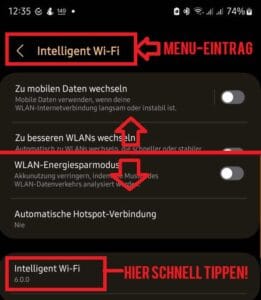 (Bild links: im ersten Schritt musst Du in den Einstellungen zum Eintrag Intelligent Wi-Fi navigieren. Ganz unten (ich habe das Fenster verkürzt dargestellt) ist der Eintrag „Intelligent Wi-Fi“. Dort bitte schnell mehrmals hintereinander drauf tippen, bis die Meldung erscheint, wie oft Du noch tippen musst, bis der Developer-Modus aktiviert wird, oder bis die Meldung kommt, dass der aktiv ist. Ab da hast Du Zugriff auch etliche WLAN-Einstellungen und Tools.)
(Bild links: im ersten Schritt musst Du in den Einstellungen zum Eintrag Intelligent Wi-Fi navigieren. Ganz unten (ich habe das Fenster verkürzt dargestellt) ist der Eintrag „Intelligent Wi-Fi“. Dort bitte schnell mehrmals hintereinander drauf tippen, bis die Meldung erscheint, wie oft Du noch tippen musst, bis der Developer-Modus aktiviert wird, oder bis die Meldung kommt, dass der aktiv ist. Ab da hast Du Zugriff auch etliche WLAN-Einstellungen und Tools.)
Um alle Menüeinträge anzuzeigen – auch die versteckten – musst Du folgenden Weg gehen: Du öffnest die Einstellungen > Verbindungen > WLAN. Dann oben rechts auf die 3 Punkte tippen und „Intelligent Wi-Fi“ antippen. Ganz unten gibt es einen vermeintlich belanglosen Menüeintrag „Intelligent Wi-Fi“ auf dem unten die Versionsnummer steht. Tippst Du nur einmal kurz drauf werden dir unbedeutende Infos angezeigt, die keine Sau interessieren.
Wenn Du aber sehr schnell – und damit meine ich wirklich schnell! – mehrmals drauftippst, erscheint ein kleines Fenster, welches Dir anzeigt, wie oft Du noch tippen musst bis das „Connectivity labs“-Menü angezeigt wird.
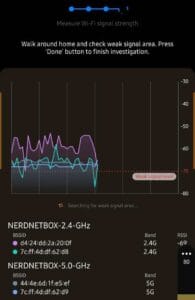 (Bild rechts: hier kannst Du ganz einfach die WLAN-Qualität in deiner Wohnung checken. Gehe einfach mit dem Handy komplett durch alle Räume und am Ende wird dir der WLAN-Sniffer sagen, was Du verbessern musst.)
(Bild rechts: hier kannst Du ganz einfach die WLAN-Qualität in deiner Wohnung checken. Gehe einfach mit dem Handy komplett durch alle Räume und am Ende wird dir der WLAN-Sniffer sagen, was Du verbessern musst.)
Wenn Du das öffnest, wirst Du erstaunt sein, was Du da alles erfahren kannst. Für den „normalen“ Anwender ist dort übersichtlich dargestellt, wie lange Du mit dem momentanen WLAN verbunden bist und auch wie lange Du in der Woche verbunden warst und wieviel Daten Du über das Netzwerk gesendet hast.
Auch auf welchen Bändern (2,4 GHz, 5 GHz, 6 GHz oder Multilink) und mit welchem Standard (Wi-Fi 4, 5, 6 oder 7). Darunter sind die gespeicherten Netzwerke. Einmal tippen entrollt das Menü und zeigt Dir an welche WLAN bekannt sind. Das sind in der Regel Netzwerke die zu deinen Haushaltshelfern gehören, die bei Erstinbetriebnahme und Integration ins Heimnetz häufig ein eigenes Netzwerk zur Verfügung stellen, mit dem sich das Handy über die App verbinden muss, sich dann paired und von dort dann Kontakt mit dem WLAN Heimnetz aufnimmt.
HIER FOLGT EINE WERBEANZEIGE
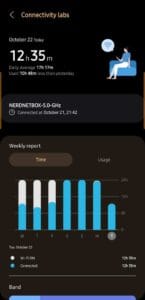 (Bild links: das versteckte Menü der WLAN-Einstellungen wird nur im entsprechenden Developer-Modus angezeigt. Wer glaubt, das wäre nur rudimentär, der irrt. Es gibt sogar nette Grafiken und übersichtliche Menüs – einzig die Sprache ist leider nur auf Englisch.)
(Bild links: das versteckte Menü der WLAN-Einstellungen wird nur im entsprechenden Developer-Modus angezeigt. Wer glaubt, das wäre nur rudimentär, der irrt. Es gibt sogar nette Grafiken und übersichtliche Menüs – einzig die Sprache ist leider nur auf Englisch.)
Richtig interessant wird es aber noch einen Eintrag tiefer: „Home Wi-Fi inspection“ ist ein eigenes Tool, mit dem Du dein WLAN auf ausreichende Abdeckung prüfen kannst. Nachdem Du dort drauf getippt hast, erscheint ein Bildschirm, der dir sagt, dass jetzt dein Heim WLAN-Netz geprüft wird und Du Tips bekommst um dein Setup zu verbessern. Unten ist dann eine „Start“-Schaltfläche und dann wirst Du in 4 Schritten durch den Test geführt.
Im ersten Schritt musst Du aus den ganzen aufgelisteten Netzwerken die anhaken, die zu deinem Router gehören. Unten rechts ist die „Next“-Schaltfläche, die dich zum nächsten Schritt bringt. Hier könnte schon der erste Tip stehen. Bei mir beispielsweise, dass ich nur einen einzigen Netzwerknamen benutzen soll um das verbinden mit Geräten einfacher zu gestalten. Tippen auf „Next“ bringt dich zum dritten Schritt. Hier wirst Du gefragt ob Du fertig bist und bereit einmal durch die komplette Wohnung zu gehen um die Bereiche mit schlechtem WLAN-Empfang zu identifizieren. Schwache Signalbereiche werden dann mit rotem Hintergrund in dem Diagramm auf der nächsten Seite angezeigt.
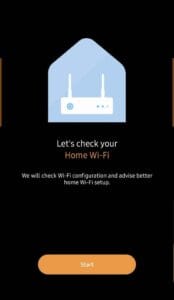 (Bild rechts: in 4 Schritten zu einem stabilen Netzwerk – dank diesem cleveren Assistenten, den Dir dein SAMSUNG Handy kostenlos liefert. Wer braucht jetzt noch eine App aus dem Store dafür?)
(Bild rechts: in 4 Schritten zu einem stabilen Netzwerk – dank diesem cleveren Assistenten, den Dir dein SAMSUNG Handy kostenlos liefert. Wer braucht jetzt noch eine App aus dem Store dafür?)
Im letzten Schritt tippst Du auf „Start“ und der Test startet. Du siehst auf einer Skala die Signalstärke mit dem dein Smartphone die Signale deines Routers empfängt. Wenn Du nun durch deine Wohnung latscht, siehst Du, dass sich die Signalstärke je nach Entfernung zum Router entweder verbessert oder verschlechtert. Hast Du deine 4 Wände einmal per Pedes abgegrast, drückst Du Stop und Du bekommst das Ergebnis der Ausleuchtung. Gibt es Probleme, kannst Du überlegen ob Du das Problem durch das umplatzieren des Routers lösen kannst oder einen zusätzlichen Access-Point ins Netzwerk integrierst um die Abdeckung zu verbessern.
HIER FOLGT EINE WERBEANZEIGE
Noch weiter unten gibt es den Eintrag für Netzwerk-Profis. Hinter dem Eintrag „Wi-Fi Developer options“ verbergen sich noch so einige Punkte, die ein normaler User in den seltensten Fällen braucht. Hier gehe ich deshalb auch nicht auf die einzelnen Punkte ein. Wenn deine Verbindung tadellos funktioniert ist der beste Rat immer noch FINGER WEG!
„Eigene Dateien“: aufgebohrt!
Ein weiterer versteckter Schalter ist in der hauseigenen „Eigene Dateien“- App versteckt. Auch hier gibt es die Möglichkeit weitere wirklich sinnvolle Funktionen freizuschalten. Das Vorgehen ist ähnlich wie bei den anderen Modulen: Du öffnest die installierte „eigene Dateien“-App von Samsung, öffnest die Einstellungen dort und swipst mit dem Finger bis nach unten zum Punkt „Info zu eigenen Dateien“. Tippe einmal darauf und dir wird ein nichtssagendes Bild angezeigt mit dem Text „Eigene Dateien“, kleiner darunter die Programm-Version und ganz unten einen Button der dich über die Open Source-Lizenzen informiert.
Du ahnst vielleicht schon, wie dieser S24 Ultra Trick funktioniert: tippe wiederholt schnell auf den Text „Eigene Dateien“ bis angezeigt wird „MyFiles Lab enabled“. Gehst Du nun einen Schritt zurück auf die Einstellungen der eigenen Dateien hast Du unten einen neuen Menüeintrag namens „MyFiles Lab“. Der interessanteste neue Eintrage ist meiner Meinung der Schalter „Permanently Delete Option“. Der zeigt beim löschen-Dialog von Dateien nun die Option an, dass die Datei wirklich direkt gelöscht wird und nicht erst im Papierkorb landet, wo sie weiter Speicherplatz frisst.
Auch das einschalten des Schalters „Reorganize Folders“ zum reorganisieren von Ordnern, die mehr als 100 Dateien enthalten kann die Geschwindigkeit des Smartphones verbessern und ist ein weiterer der coolen S24 Ultra tricks.
Bilder Galerie? Da geht noch einiges mehr!
Wir sind aber noch lange nicht mit den S24 Ultra Tricks fertig, denn die Bilder-Galerie von SAMSUNG bietet auch einiges, was Dir nicht freiwillig angezeigt wird, sondern erst entsperrt werden muss. Das Vorgehen ist fast identisch, wie bei den bisher erklärten S24 Ultra Tricks – Du öffnest die Galerie-App, tippst unten rechts auf die 3 Striche (auch gern Hamburger-Menü genannt) – dort auf den Eintrag Einstellungen, swipest bis nach unten zum Punkt „Info zu Galerie“ und tippe auf die Galerieversion, bis die Labs erscheinen.
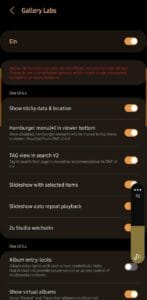 (Bild links: in der Bildergalerie-App von SAMSUNG gibt es jede Menge Funktionen, die dir SAMSUNG nicht freiwillig zur Verfügung stellt, sondern erst, wenn Du die freigeschaltet hast. Dabei sind dort sehr viele Schalter für sinnvolle Funktionen vorhanden.)
(Bild links: in der Bildergalerie-App von SAMSUNG gibt es jede Menge Funktionen, die dir SAMSUNG nicht freiwillig zur Verfügung stellt, sondern erst, wenn Du die freigeschaltet hast. Dabei sind dort sehr viele Schalter für sinnvolle Funktionen vorhanden.)
Bei der Bilder-Galerie gibt es ein ganzes Füllhorn an Schaltern, die man setzen kann – nach Version der Android-Version sortiert. Interessant ist auf jeden Fall die Möglichkeit eine Video-Vorschau in Ordnern mit Videos zu aktivieren. Sind mehrere Videos in einem Ordner wird jedes Video ein paar Sekunden abgespielt und dann zum nächsten gewechselt.
Hier ist einerseits der Eintrag „Save as PDF“ interessant, denn bei aktiviertem Schalter kann nun ein Bild als PDF gespeichert werden und natürlich auch versandt werden. Doch auch der Switch „Print multiple pictures“ ist ein nettes Feature, wenn man mehrere Bilder auf einmal ausdrucken möchte.
Für ambitionierte Fotografen könnte der Schalter „Show EXIF in details“ wichtig sein, denn dann werden in .jpg-Dateien zusätzliche eingebettete Informationen angezeigt.
Apropos Bilder-Galerie: habt Ihr mal in letzter Zeit die Suche ausprobiert? Die ist nun der absolute Hammer, denn ein dermaßen cooles Trefferergebnis kenne ich nur von meiner QNAP TVS-473e NAS. Die hat aber auch mit dem Programm QSirch ein für zusätzliche Suchfilter kostenpflichtiges Programm an Bord.
 (Bild rechts: was die Suchfunktionen angeht, da ist das SAMSUNG dank KI besser als jeder PC – oder scannt dein PC auch automatisch Text in Bildern und indiziert den für eine Suche nach Wörtern oder Begriffen? )
(Bild rechts: was die Suchfunktionen angeht, da ist das SAMSUNG dank KI besser als jeder PC – oder scannt dein PC auch automatisch Text in Bildern und indiziert den für eine Suche nach Wörtern oder Begriffen? )
SAMSUNG indiziert die Bilder nach Bildinhalt und scannt auch vorhandenen Text. Dazu sei gesagt, dass die Texterkennung der Wahnsinn ist! Ich habe bei meinen Bildern in das Suchfeld „Mond“ eingegeben und mir wurden zahlreiche Bilder (ob es alle auf dem Handy waren, kann ich nicht sagen – vermute es bei der Anzahl aber) von Schnappschüssen unseres Trabanten angezeigt, aber auch ein paar Bilder, die keinen Nachthimmel zeigten, sondern Bücher und DVDs. Erst konnte ich mir das nicht erklären, bis ich die weiss hervorgehobenen Stellen auf den Bildern heranzoomte. Auf dem einen Bild waren etliche DVD’s und eine davon war der alte Klassiker „Reise zum Mond“ und das andere war ein Bild meines Bücherregals das eine Ausgabe von „Peterchens Mondfahrt“ enthielt!
Der Suchvorgang aus etlichen tausend Dateien auf meinem Handy dauerte dabei nur wenige Sekunden!
Ebenso ist die Personensuche anhand von Bildern ein echter Hit. Die Gallery zeigt oben eine Gesichtsvorschau aller in Bildern erkannter Personen an und ordnet meistens sogar den richtigen Namen hinzu. Sucht man nun Bilder dieser Person, reicht ein Klick auf das Bild und dir werden alle Bilder damit angezeigt. Die Gesichtserkennung ist da sogar ziemlich genau. Das ist echt ganz großes Kino!
Display-Ausrichtung anpassen
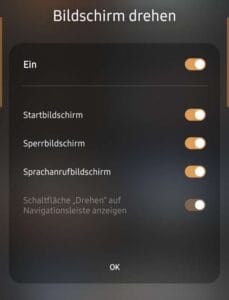 (Bild links: wenn man nicht möchte, dass sich das Display überall anpasst, wenn es von hochkant nach quer gedreht wird, der kann das für bestimmte Screens ein-oder ausschalten. Ja, das ist nur ein kleines Tool, aber der eine oder andere wird’s ganz nice finden)
(Bild links: wenn man nicht möchte, dass sich das Display überall anpasst, wenn es von hochkant nach quer gedreht wird, der kann das für bestimmte Screens ein-oder ausschalten. Ja, das ist nur ein kleines Tool, aber der eine oder andere wird’s ganz nice finden)
Noch nicht genug von den S24 Ultra Tricks? Einen habe ich noch – aber nur einen kleinen. Der handelt vom Verhalten des Displays, wenn das Handy von Hochkant nach Panoramaansicht gedreht wird. Das verhalten kann man nämlich auf bestimmte Szenarien begrenzen. Die Einstellungen dafür sind im Schnellstart-Menü, dass euch angezeigt wird, wenn ihr bei aktiviertem Display von oben nach unten swiped. Dort gibt es den runden Button „Bildschirm drehen“ – wenn er bei euch dort nicht sichtbar ist, müsst Ihr ihn in den Einstellungen des Menüs auf das Menü ziehen.
Drückt ihr nun nur kurz auf den Button wird das Display sich bei Drehung anders ausrichten. Wollt Ihr das nicht, an der Stelle, aber beispielsweise in der Mail-App um Nachrichten besser lesen zu können, lasst den Finger länger auf dem Button. Dann öffnet sich ein Auswahlfenster wo Du bestimmte Schalter setzen kannst, um das Anzeigeverhalten des Displays bei einzelnen Screens ein oder auszuschalten zu können.
Das war es dann erstmal mit den S24 Ultra Tricks – ich hoffe den einen oder anderen kanntet Ihr nicht und findet den ganz nützlich. Wenn dem so ist – dann lasst mir doch ein Like da..